Hur man lägger till ett hotellrums bokningssystem i WordPress
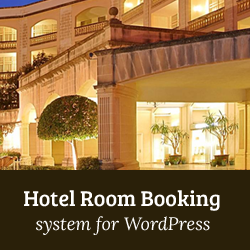
Nyligen sammanställde vi en lista över de bästa WordPress-teman. Vi valde teman som kom med inbyggda funktioner som behövs för att köra ett hotellwebbplats i WordPress. Baserat på användarens svar lärde vi oss att vissa användare bara vill ha de funktionerna och implementera dem i sina egna teman som kanske inte är särskilt utformade för att skapa hotellwebbplatser. Till exempel lägger till en händelsekalender eller lägger till en separat sida för blogginlägg. En sådan funktion är att lägga till ett rumbokningssystem i WordPress för ditt hotellwebbplats. I den här artikeln visar vi hur du lägger till ett hotellbokningssystem i WordPress.

Det första du behöver göra är att installera och aktivera bokningssystemet (Booking Calander). Vid aktivering läggs plugin till ett nytt Bokningssystem menyalternativet i din WordPress admin sidobalk. Genom att klicka på det tar du dig till bokningskalenderns konfigurationssida.

Klicka på pennikonen för att redigera bokningssystemets inställningar. På denna sida kan du konfigurera olika alternativ för hotellbokningssystemet. Du kan välja valuta, gästrelaterade inställningar, ställa in inchecknings- och utcheckningstider, etc. Ange sedan den e-postadress där du vill få meddelanden. Om du har problem med att skicka e-postmeddelanden från WordPress, kan du också ge information om SMTP-servern som sedan används av plugin-enheten för att skicka e-postmeddelanden.

Bokningssystem tillåter dig även att få betalningar via PayPal eller Kreditkort. För att aktivera PayPal-betalningar behöver du PayPal-företagskonto och PayPal-API-uppgifter, som är mycket enkla att konfigurera. Gå till PayPal och registrera dig för ett företagskonto. När du har skapat ditt konto kommer du att nå ditt kontos instrumentpanel. Klicka på Mina försäljningsverktyg under Profil undermeny på Mitt konto flik.

Klicka på Uppdatering länk bredvid API-åtkomst på den här sidan. På nästa sida klickar du på Be om API-uppgifter länk. Kontrollera önskad API-signaturknapp och tryck på Godkänna och skicka in knapp. På nästa sida kommer PayPal att visa dina API-uppgifter, som du då kan använda i inställningssidan för bokningssystemets plugin. Du måste ha PayPal-användarnamnet, lösenordet och signaturen.
Lägga till bokningskalender i WordPress-posten eller sidan
När du väl är nöjd med dina bokningssystems inställningar är det dags att lägga till bokningsformulären på din webbplats. Skapa ett nytt inlägg eller en sida eller redigera en befintlig. Klicka på Visual för att växla till WordPress visuell postredigerare. Du kommer att märka en ny Lägg till kalender-rullgardinsmeny i TinyMCE-redigeraren. Klicka på den för att välja din kalender och lägg till den till posten eller sidan.

Detta lägger till en kortnummer i ditt inlägg, spara dina ändringar och förhandsgranska ditt inlägg eller sida. Du kommer att se en bokningskalender med tillgängliga datum. Dina användare kan boka hotellrum direkt från webbplatsens främre del och betala online via PayPal. Du kan vidare konfigurera kalendern genom att ange lediga rum för varje datum från pluginsidan för bokningssystem.
Vi hoppas att den här artikeln hjälpte dig att lägga till ett hotellbokningssystem i WordPress. För frågor och feedback, vänligen lämna en kommentar nedan.


